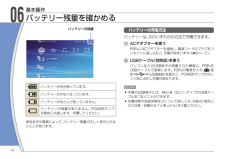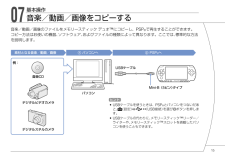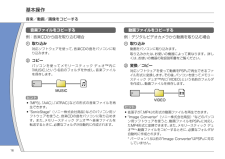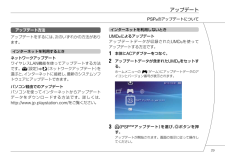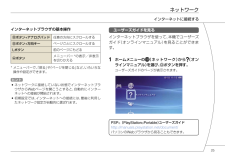Q&A
取扱説明書・マニュアル (文書検索対応分のみ)
"パソコン"17 件の検索結果
"パソコン"7 件の検索結果
全般
質問者が納得♥下記サイトからどうぞ!
http://rinne.liblo.jp/archives/2546204.html
5009日前view17
全般
質問者が納得>このようなものが他にもありますか?
↓以下を参照
http://buffalo.jp/products/catalog/network/wireless_client_mobile.html
5276日前view23
全般
質問者が納得WEPキーが分からなければ接続はできません。
無線LANルータ本体に「暗号キー」「セキュリティキー」など書かれてませんか?
もしくは設定した人に聞くか、再設定するしかありません。再設定の場合は今まで接続していた無線機器側の再設定も必要です。
5340日前view41
全般
質問者が納得SSIDの隔離・・・・・WEP接続した端末から別のSSIDで接続している端末のネットワークへのアクセスを防ぐことができる。脆弱性が指摘されているWEPだが、これを使えば少なくとも家庭内への侵入は防げる。
セキュリティキー・・・・・・長いほど強固になる。
無線設定でSSIDのANY接続で許可しない設定にしましょう。
SSIDの検索ができないので、接続するとき、SSIDを指定する必要があるので、
SSIDとセキュリティキーがわからないと、接続できません。
5401日前view7
全般
質問者が納得今あなたが利用しているPCを無線アクセスポイント親機としてゲーム機に繋ぐ方法以外は、
別途下記の様な無線LANルータを購入してアクセスポイントとして利用するしかないのでは???
この場合はPC起動してなくてもOKですが・・・・・・・
http://buffalo.jp/products/catalog/network/wireless_home.html
5497日前view3
全般
質問者が納得通常は設定はありません。
USBでつなぎますが5Vの電気を貰うだけなのでPC側には認識されないものが多数ですが
何か特殊なタイプなのですか?
5559日前view5
全般
質問者が納得ヤフーのときは無線LAN親機もモデムに内蔵だったのでは?
NV3にはルーター機能がないので、別途無線LANルーターが必要になります。
NV3
↓
無線LANルーター >>> PS3
↓
PC
のように接続して、無線LANルーターにプロバイダの接続設定をします。
PCのフレッツ接続ツールは削除(アンインストール)します。
5580日前view4
全般
質問者が納得まずDSiの本体設定でインターネットのアクセスポイントを検索で使用しているアクセスポイントから電波が出ているか確認してください。
出てなかったら、PCを再起動してみてください。
それでもだめならWEPキーなどが必要なので一報ください。
5711日前view15
全般
質問者が納得PSPを初期化してください。
このときに注意するのは、暗証番号が0000になることと、PSPの名前が最初の時点の名前になることです。
メモでも取っておいてください。ちなみに私はこれでDNSエラーは、解消されました。
それでもだめなら、ここを参考にしてください。
http://www.akakagemaru.info/port/psp/psp-network.html
5734日前view4
全般
質問者が納得日本語ということだと↓から選んで下さい。
http://freesoft-100.com/pasokon/hdd_check.html
ハードディスクを完全フォーマットして、リカバリされた方が良いと思います。
残念ながら2000は使用した事はないのですが、
XPと同じですからね。
低スペックでも安定して動作するので、
熱や電源を気にしなくてもよいので、昔のは逆に高性能だと思います。
5766日前view1
バッテリーの 残量バッテリーが 充分残 っています 。バッテリーが少なくなっています。バッテリーがほとんど 残 っていません 。バッテリーの残量がありません。POWERランプが緑色に点滅します。充電してください。使用状況や環境によって、バッテリー残量が正しく表示されないことがあります。06バッテリーの充電方法バッテリーは、次のいずれかの方法で充電できます。 ACアダプターを使うPSP®にACアダプターを接続し、電源コードのプラグをコンセントに差し込むと、充電が始まります(6ページ )。 USBケーブル ( 別売品 ) を 使 うパソコンなどのUSB端子 が 搭載 された 機器 に 、PSP®をUSBケーブルで 接続 します 。PSP®の 電源 を 入 れ 、(設定)(USB接続)を選ぶと、POWERランプがオレンジ色に点灯し充電が始まります。• 本機のUSB端子には、Mini-B(5ピン)タイプのUSBケーブルをつなぐことができます。• 充電時間や持続時間などについて詳しくは、別冊の「使用上のご注意/故障かな?と思ったら」をご覧ください。バッテリー残量を確かめる基本操作14
07• USBケーブルを使うときは、PSP®とパソコンをつないだあと、( 設定 )(USB接続 ) を 選 びボタンを押します。• USBケーブルの代わりに、メモリースティック™リーダー/ライターや、メモリースティック™スロットを搭載したパソコンを使うこともできます。音楽/動画/画像をコピーする基本操作音楽/動画/画像のファイルをメモリースティック デュオ™にコピーし、PSP®で再生することができます。コピー方法はお使いの機器、ソフトウェア、およびファイルの種類によって異なります。ここでは、標準的な方法を説明します。素材 となる 音楽 / 動画 / 画像 パソコンへ PSP®へ例 :音楽CDデジタルビデオカメラデジタルスチルカメラパソコンUSBケーブルMini-B(5ピン ) タイプ15
音楽/動画/画像をコピーする基本操作画像ファイルをコピーする例:デジタルスチルカメラから画像を取り込む場合 取り込み画像をパソコンに取り込みます。取り込みかたは、お使いの機器によって異なります。詳しくは、お使いの機器の取扱説明書をご覧ください。 コピーパソコンを使ってメモリースティック デュオ™内に「PICTURE」という名前のフォルダを作成し、画像ファイルを保存します。PICTURE• メモリースティック デュオ™に対応したデジタルスチルカメラをお使いのときは、カメラのメモリースティック デュオ™をそのまま本機にセットして、見ることができます。• 「JPEG(DCF2.0/Exif2.21準拠)」、「TIFF」、「GIF」などの形式の画像ファイルを表示できます。17
音楽ファイルをコピーする例:音楽CDから曲を取り込む場合 取り込み対応ソフトウェアを使って、音楽CDの曲をパソコンに取り込みます。 コピーパソコンを使ってメモリースティック デュオ™内に「MUSIC」という名前のフォルダを作成し、音楽ファイルを保存します。MUSIC• 「MP3」、「AAC」、「ATRAC」などの形式の音楽ファイルを再生できます。• "SonicStage"(ソニー株式会社商品)などのパソコン用ソフトウェアを使うと、音楽CDの曲をパソコンに取り込めます。また、メモリースティック デュオ™へ音楽ファイルを転送するときに、必要なフォルダが自動的に作成されます。動画ファイルをコピーする例:デジタルビデオカメラから動画を取り込む場合 取り込み動画をパソコンに取り込みます。取り込みかたは、お使いの機器によって異なります。詳しくは、お使いの機器の取扱説明書をご覧ください。 変換/コピー対応ソフトウェアを使って動画をPSP®で再生できるファイル形式に変換します。その後、パソコンを使ってメモリースティック デュオ™内に「VIDEO」という名前のフォルダを作成し、動画ファイルを保存します。VIDEO• ...
警告満員電車の中など混雑した場所では、ワイヤレスLANスイッチをオフにしてください。近くに心臓ペースメーカーを使っている方がいる場合、電波によりペースメーカーの動作に影響を与えるおそれがあります。ネットワークの接続例ネットワーク機器の接続/設定方法は、機器によって異なります。アクセスポイントまたはワイヤレスルーターADSLモデムなど標準的 な 接続例インターネット回線パソコン必要 なものをそろえる本機 をネットワークに 接続 するには 、 次 のものが 必要です 。• インターネットサービスプロバイダーとの 契約• ADSLモデムなどのネットワーク 機器• アクセスポイントまたはワイヤレスルーター• アクセスポイントの 設定情報 (SSID、WEPキー 、WPAキー )• アクセスポイントは 、 無線 を 使 ってネットワークに 接続 するための 機器 です 。• ワイヤレスルーターは 、 ルーターにアクセスポイントの 機能を 加 えた 機器 です 。1つのインターネット 回線 で 、 パソコンとPSP®を 同時 にインターネットに 接続 するには 、 ルーターが 必要 になります 。• SSID、WEPキ...
アップデート方法アップデートをするには、次のいずれかの方法があります。インターネットを利用するときネットワークアップデートワイヤレスLAN機能を使ってアップデートする方法です。( 設定 )( ネットワークアップデート ) を選 ぶと 、 インターネットに 接続 し 、 最新 のシステムソフトウェアにアップデートできます 。パソコン 経由 でのアップデートパソコンを 使 ってインターネットからアップデートデータをダウンロードする 方法 です 。 詳 しくは 、http://www.jp.playstation.com/をご 覧 ください 。インターネットを 利用 しないときUMD®によるアップデートアップデートデータが 収録 されたUMD®を 使 ってアップデートする 方法 です 。1 本体 にACアダプターをつなぐ 。2 アップデートデータが 含 まれたUMD®をセットする 。ホームメニューの (ゲーム)にアップデートデータのアイコンとバージョン番号が表示されます。3 (PSP™アップデート ) を 選 び 、ボタンを押す。アップデートが開始されます。画面の指示に従って操作してください。PSP®のアップデート...
インターネットブラウザの基本操作ボタン+アナログパッド 任意の方向にスクロールするボタン+方向 キー ページごとにスクロールするLボタン 前 のページにもどるボタンメニューバー*の表示/非表示を切りかえる* メニューバーで、「戻る」や「ページを閉じる」など、いろいろな操作や設定ができます。• ネットワークに接続していない状態でインターネットブラウザからWebページを開こうとすると、自動的にインターネットへの接続が開始されます。• 初期設定では、インターネットへの接続には、最後に利用したネットワーク設定が自動的に選ばれます。ユーザーズガイドを見るインターネットブラウザを使って、本機でユーザーズガイド(オンラインマニュアル)を見ることができます。1 ホームメニューの( ネットワーク ) から(オンラインマニュアル)を選び、ボタンを 押 す 。ユーザーズガイドのページが 表示 されます 。PSP®(PlayStation®Portable)ユーザーズガイドhttp://manuals.playstation.net/document/パソコンのWebブラウザから見ることもできます。インターネットに接続するネットワ...
- 1
- 2
- 1